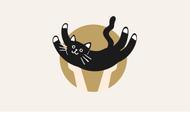今天我们来学习在PS中如何对图片进行调色。首先,打开PS,然后将需要处理的图片打开。

在右侧工作区,图层窗口最下方,点击亮度和对比度这个工具,这个工具就像它的名字一样好理解,打开这个工具一共有两排,第一排是亮度,它上面有个滑块,左右滑动即可,左滑变暗,右滑变亮,第二排是对比度,上面同样也有个滑块,可以左右滑动,左滑整体画面颜色变深,对比减弱,右滑整体画面颜色变浅,对比增强,当然,这不是绝对的,对比是减弱还是增强,要根据所导入的图片内容来决定。

同样的方法找到色阶工具,它一共有五个滑块,上面三个滑块左右移动可以调节画面颜色的深浅,向左滑动颜色变亮,向右滑动颜色变深。下面两个滑块主要调节画面色彩的明亮,右滑颜色变亮,左滑颜色变深。

曲线工具有左右两个滑块,左边滑块向右移动,所要处理的图片颜色会变深,越往右滑,颜色越深,右边滑块向左移动,所要处理的图片颜色会减淡,越往左滑,颜色越亮。